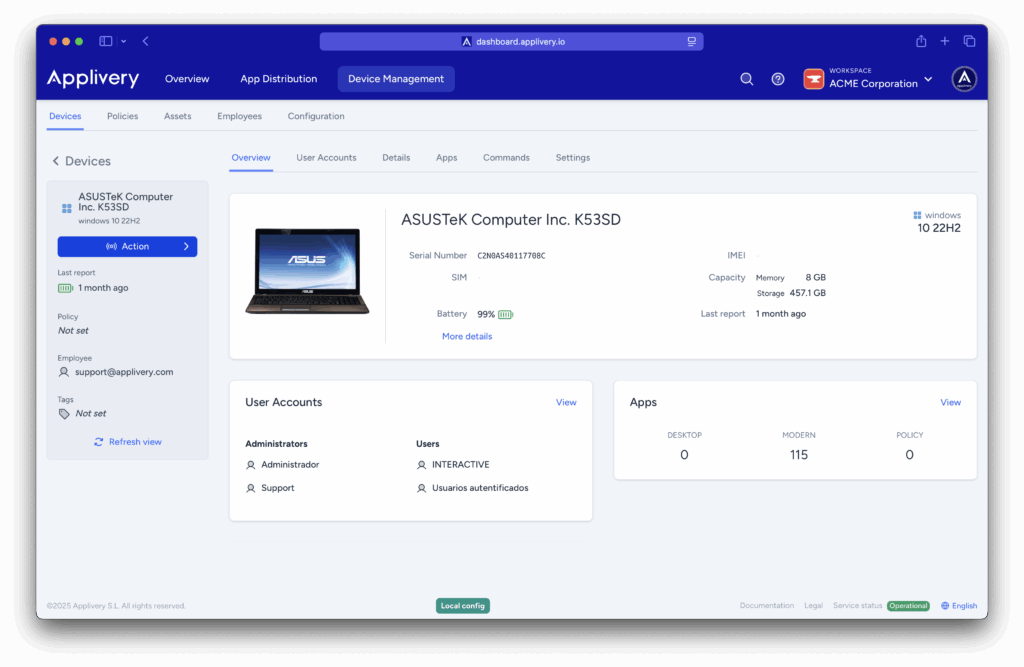Una vez que tengas configurado tu entorno Windows Enterprise, podrás comenzar a inscribir tus dispositivos. Echemos un vistazo.
- Un dispositivo con Windows 10 o 11 Pro/Enterprise.
- Permisos de administrador local en el dispositivo.
Paso 1 - Crear un empleado #
Los empleados son una entidad lógica en Applivery que te permitirá agrupar dispositivos. Los empleados se definen mediante una dirección de correo electrónico que no necesita confirmación, por lo que puedes utilizar correos electrónicos reales o simplemente genéricos para representar entidades jurídicas, áreas o espacios.
Para crear un empleado dirígete a Gestión de Dispositivos > Empleados y haz clic en el botón + Crear empleado. A continuación, escribe la dirección de correo electrónico y el nombre, y haz clic en Guardar.
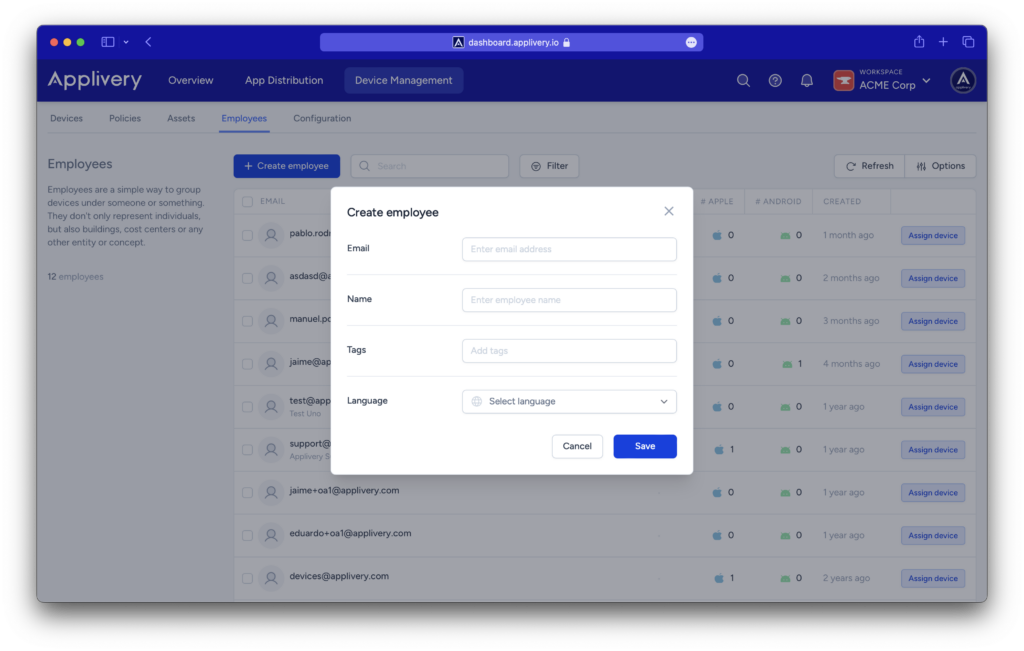
Paso 2 - Crear una nueva inscripción #
Una vez dentro del panel de Applivery, dirígete a la sección Dispositivos (bajo Gestión de dispositivos) y haz clic en el botón + Inscribir dispositivo. Rellena el formulario de la siguiente manera:
- Plataforma: Selecciona Windows.
- Empleado: Usuario propietario del dispositivo. Puedes crear un nuevo empleado introduciendo la dirección de correo electrónico.
- Política: Elige la política que se aplicará al dispositivo. Puedes hacerlo en Gestión de Dispositivos > Políticas si aún no la ha creado. Alternativamente, puedes crear una nueva política aquí y configurarla más tarde.
- Nombre para mostrar (opcional): Nombre para identificar fácilmente el dispositivo entre los demás.
- Tiempo de expiración: El tiempo de caducidad del token de inscripción que se generará.
- Enviar instrucciones email al empleado (opcional): Decide si quieres enviar una notificación al usuario con las instrucciones de inscripción.
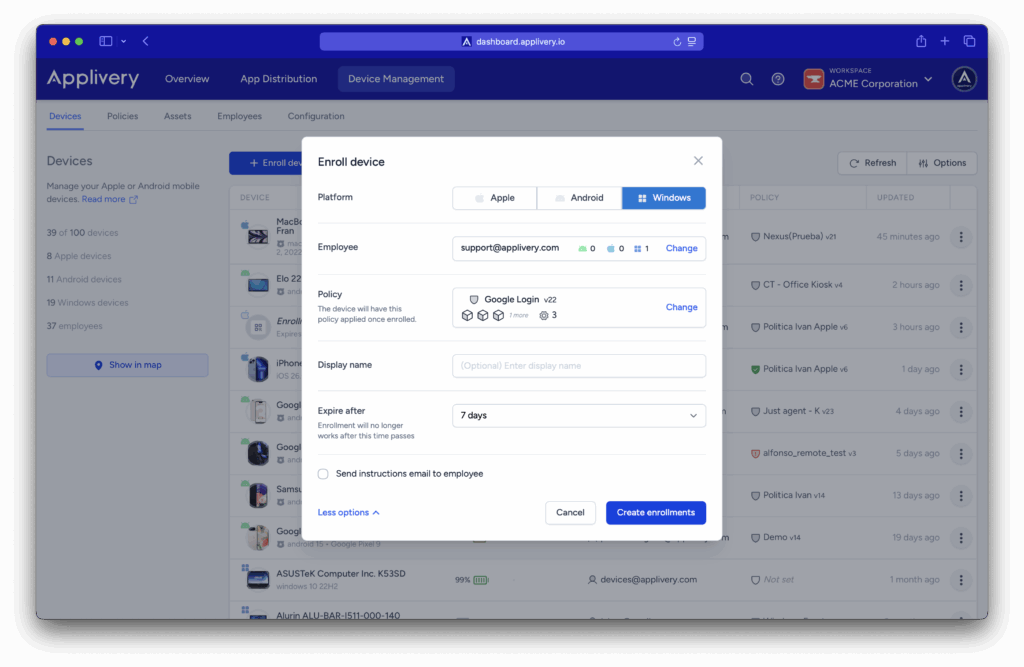
Paso 3 - Inscribir el dispositivo #
Una vez creada la inscripción, se añadirá a la lista de dispositivos. Haz clic en él para mostrar los detalles e instrucciones de inscripción.
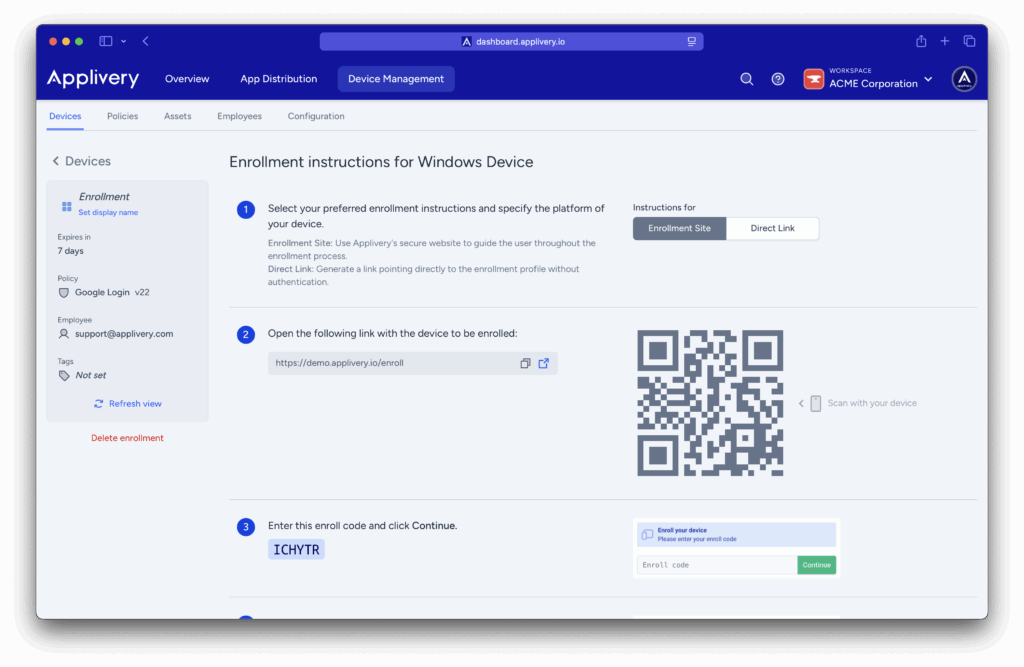
A continuación, puedes elegir entre utilizar la Web de inscripción o un Enlace directo para completar el proceso:
- La Web de Inscripción es un portal seguro de Applivery que guía al usuario paso a paso durante el proceso de inscripción.
- Como alternativa, el Enlace directo genera una URL que lleva al usuario directamente al perfil de inscripción, sin necesidad de autenticación.
Una vez completados los pasos según la opción seleccionada, deberás confirmar que la información es correcta y hacer clic en Siguiente.
Sigue las instrucciones en pantalla hasta que veas el mensaje Configurando tu dispositivo. Luego, haz clic en Entendido.
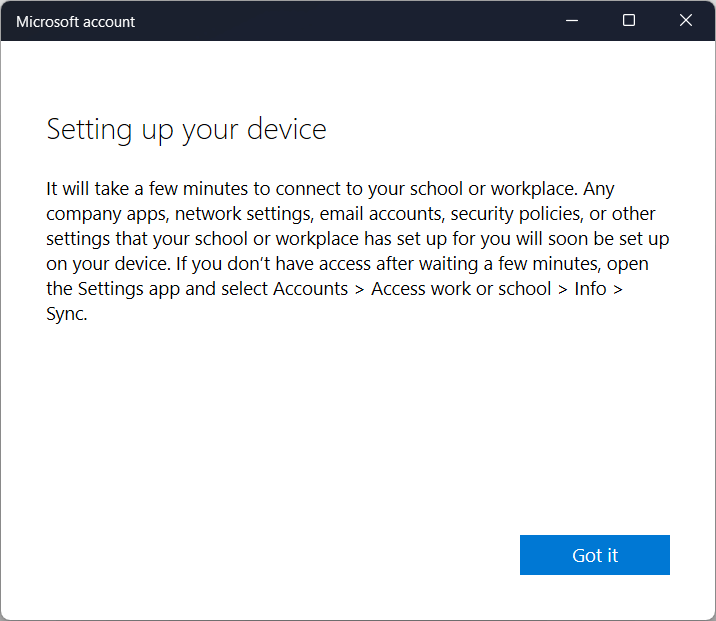
En ese momento, el dispositivo quedará inscrito en Applivery y podrás ver y gestionar su información desde el panel de control.